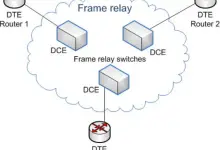مقدمة
يُعَدُّ برنامج الإكسل (Microsoft Excel) أحد أكثر برامج الجداول الإلكترونية استخدامًا وانتشارًا في العالم، سواء في البيئات الأكاديمية أو التجارية أو الشخصية. يوفر الإكسل مجموعة واسعة من الأدوات والوظائف التي تساعد المستخدمين على تنظيم البيانات، إجراء التحليلات، وإنشاء التقارير بطريقة فعّالة ودقيقة. من بين هذه الأدوات، تحتل الدوال والمعادلات مكانةً أساسية، حيث تُمكّن المستخدمين من تنفيذ عمليات حسابية معقدة وتحليل البيانات بطرق متنوعة.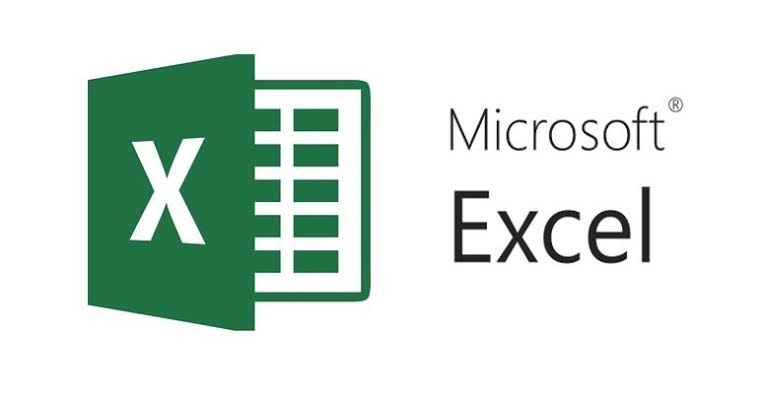
في هذا المقال، سنستعرض بشكل مفصل الدوال والمعادلات الأساسية في برنامج الإكسل، مع تقديم أمثلة تطبيقية توضح كيفية استخدامها في مختلف السيناريوهات. سنتناول أنواع الدوال المختلفة، كيفية بناء المعادلات، وأفضل الممارسات لتحقيق أقصى استفادة من هذه الأدوات القوية.
-
كورس حل إمتحان CCNA 200-125 مجانا16/11/2023
-
إعدادات بروتوكول RIP17/12/2024
ما هي الدوال والمعادلات في الإكسل؟
الدوال (Functions)
الدالة في الإكسل هي مجموعة من التعليمات الجاهزة التي تقوم بعمليات محددة على البيانات المدخلة إليها، وتُرجع ناتجًا معينًا. تُسهِّل الدوال إجراء العمليات الحسابية المعقدة بكفاءة ودقة، مما يوفر الوقت والجهد على المستخدمين.
المعادلات (Formulas)
المعادلة هي تعبير رياضي يُستخدم في الإكسل لتنفيذ عمليات حسابية على البيانات. تبدأ المعادلة دائمًا بعلامة المساواة (=)، تليها العمليات الحسابية والعناصر المستخدمة فيها مثل الخلايا أو الدوال.
أنواع الدوال في الإكسل
تُقسَّم دوال الإكسل إلى عدة فئات رئيسية بناءً على نوع العمليات التي تقوم بها. فيما يلي أبرز هذه الفئات:
- الدوال الرياضية (Mathematical Functions)
- الدوال الإحصائية (Statistical Functions)
- دوال النصوص (Text Functions)
- الدوال المنطقية (Logical Functions)
- دوال البحث والإشارة (Lookup and Reference Functions)
- دوال التاريخ والوقت (Date and Time Functions)
- دوال المالية (Financial Functions)
- دوال قواعد البيانات (Database Functions)
- دوال الهندسة (Engineering Functions)
سنستعرض في الأقسام التالية أهم الدوال في كل فئة مع أمثلة تطبيقية.
الدوال الرياضية الأساسية
1. دالة SUM
الوصف: تُستخدم لجمع مجموعة من الأرقام.
الصيغة: =SUM(number1, [number2], ...)
مثال: إذا كانت الأرقام في الخلايا A1 إلى A5، يمكنك استخدام:
=SUM(A1:A5)
2. دالة AVERAGE
الوصف: تحسب المتوسط الحسابي لمجموعة من الأرقام.
الصيغة: =AVERAGE(number1, [number2], ...)
مثال: لحساب متوسط الأرقام في الخلايا B1 إلى B10:
=AVERAGE(B1:B10)
3. دالة MIN و MAX
الوصف: تعيد دالة MIN أقل قيمة في مجموعة من الأرقام، بينما تعيد دالة MAX أعلى قيمة.
الصيغ:
=MIN(number1, [number2], ...)=MAX(number1, [number2], ...)
أمثلة:
=MIN(C1:C20)
=MAX(D1:D20)
4. دالة ROUND
الوصف: تُستخدم لتقريب الأرقام إلى عدد معين من الأرقام العشرية.
الصيغة: =ROUND(number, num_digits)
مثال: لتقريب الرقم في الخلية E1 إلى منزلتين عشريتين:
=ROUND(E1, 2)
5. دالة SUMIF و SUMIFS
الوصف: تُستخدم لجمع الأرقام التي تستوفي شرطًا معينًا (SUMIF) أو أكثر من شرط (SUMIFS).
الصيغ:
=SUMIF(range, criteria, [sum_range])=SUMIFS(sum_range, criteria_range1, criteria1, [criteria_range2, criteria2], ...)
أمثلة:
=SUMIF(F1:F10, ">100", G1:G10)
=SUMIFS(H1:H20, I1:I20, ">=50", J1:J20, "<=100")
الدوال الإحصائية الأساسية
1. دالة COUNT و COUNTA
الوصف: تُستخدم دالة COUNT لعد الخلايا التي تحتوي على أرقام فقط، بينما تقوم دالة COUNTA بعد الخلايا التي تحتوي على أي نوع من البيانات.
الصيغ:
=COUNT(value1, [value2], ...)=COUNTA(value1, [value2], ...)
أمثلة:
=COUNT(K1:K50)
=COUNTA(L1:L50)
2. دالة COUNTIF و COUNTIFS
الوصف: تُستخدم لدالة COUNTIF لعد الخلايا التي تستوفي شرطًا معينًا، و COUNTIFS لعد الخلايا التي تستوفي عدة شروط.
الصيغ:
=COUNTIF(range, criteria)=COUNTIFS(criteria_range1, criteria1, [criteria_range2, criteria2], ...)
أمثلة:
=COUNTIF(M1:M100, "Completed")
=COUNTIFS(N1:N100, ">50", O1:O100, "<=100")
3. دالة MEDIAN
الوصف: تُعيد الوسيط لمجموعة من الأرقام.
الصيغة: =MEDIAN(number1, [number2], ...)
مثال:
=MEDIAN(P1:P30)
4. دالة STDEV و STDEV.P و STDEV.S
الوصف: تُستخدم هذه الدوال لحساب الانحراف المعياري لمجموعة من الأرقام.
الصيغ:
=STDEV.P(number1, [number2], ...)– لانحراف معياري للسكان=STDEV.S(number1, [number2], ...)– لانحراف معياري لعينة
أمثلة:
=STDEV.P(Q1:Q50)
=STDEV.S(R1:R50)
دوال النصوص الأساسية
1. دالة CONCATENATE أو CONCAT أو TEXTJOIN
الوصف: تُستخدم لدمج نصوص من خلايا متعددة في خلية واحدة.
الصيغ:
=CONCATENATE(text1, [text2], ...)=CONCAT(text1, [text2], ...)=TEXTJOIN(delimiter, ignore_empty, text1, [text2], ...)
أمثلة:
=CONCATENATE(S1, " ", T1)
=CONCAT(U1, "-", V1)
=TEXTJOIN(", ", TRUE, W1:W5)
2. دالة LEFT و RIGHT و MID
الوصف: تُستخدم لاستخراج جزء من النص من اليسار (LEFT) أو اليمين (RIGHT) أو من منتصف النص (MID).
الصيغ:
=LEFT(text, [num_chars])=RIGHT(text, [num_chars])=MID(text, start_num, num_chars)
أمثلة:
=LEFT(X1, 5)
=RIGHT(Y1, 3)
=MID(Z1, 2, 4)
3. دالة LEN
الوصف: تُعيد طول النص (عدد الأحرف) في خلية معينة.
الصيغة: =LEN(text)
مثال:
=LEN(AA1)
4. دالة FIND و SEARCH
الوصف: تُستخدم للعثور على موقع نص معين داخل نص آخر. دالة FIND حساسة لحالة الأحرف بينما دالة SEARCH غير حساسة.
الصيغ:
=FIND(find_text, within_text, [start_num])=SEARCH(find_text, within_text, [start_num])
أمثلة:
=FIND("apple", AB1)
=SEARCH("Apple", AC1)
الدوال المنطقية الأساسية
1. دالة IF
الوصف: تُستخدم لتنفيذ اختبارات منطقية وإرجاع قيم مختلفة بناءً على نتيجة الاختبار.
الصيغة: =IF(logical_test, value_if_true, value_if_false)
مثال:
=IF(AD1 > 100, "High", "Low")
2. دالة AND و OR
الوصف: تُستخدم دالة AND لاختبار ما إذا كانت جميع الشروط صحيحة، بينما تُستخدم دالة OR لاختبار ما إذا كان أحد الشروط على الأقل صحيحًا.
الصيغ:
=AND(logical1, [logical2], ...)=OR(logical1, [logical2], ...)
أمثلة:
=AND(AE1 > 50, AE1 < 100)
=OR(AF1 = "Yes", AF1 = "Maybe")
3. دالة NOT
الوصف: تعكس القيمة المنطقية للحالة المدخلة، أي إذا كانت TRUE تُعيد FALSE والعكس صحيح.
الصيغة: =NOT(logical)
مثال:
=NOT(AG1 = "Completed")
4. دالة IFERROR
الوصف: تُستخدم لمعالجة الأخطاء في المعادلات وإرجاع قيمة بديلة إذا كانت هناك خطأ.
الصيغة: =IFERROR(value, value_if_error)
مثال:
=IFERROR(AH1 / AI1, "Division by Zero")
دوال البحث والإشارة الأساسية
1. دالة VLOOKUP
الوصف: تُستخدم للبحث عن قيمة في العمود الأول من نطاق معين وإرجاع قيمة من عمود آخر في نفس الصف.
الصيغة: =VLOOKUP(lookup_value, table_array, col_index_num, [range_lookup])
مثال:
=VLOOKUP("Product A", AJ1:AL100, 3, FALSE)
2. دالة HLOOKUP
الوصف: تشبه دالة VLOOKUP ولكنها تبحث في الصف الأول من نطاق معين وتعيد قيمة من صف آخر.
الصيغة: =HLOOKUP(lookup_value, table_array, row_index_num, [range_lookup])
مثال:
=HLOOKUP("Q1", AM1:AO10, 2, TRUE)
3. دالة INDEX و MATCH
الوصف: تُستخدم هذه الدوال معًا كبديل أكثر مرونة لـ VLOOKUP و HLOOKUP، حيث توفر إمكانية البحث في أي اتجاه وتستخدم أكثر من شرط.
الصيغ:
=INDEX(array, row_num, [column_num])=MATCH(lookup_value, lookup_array, [match_type])
مثال:
=INDEX(AP1:AP100, MATCH("Product B", AQ1:AQ100, 0))
4. دالة OFFSET
الوصف: تُعيد مرجعًا لخلايا معينة بناءً على عدد الصفوف والأعمدة التي يتم تحريكها من مرجع معين.
الصيغة: =OFFSET(reference, rows, cols, [height], [width])
مثال:
=OFFSET(AR1, 2, 3, 1, 1)
5. دالة LOOKUP
الوصف: تبحث عن قيمة في نطاق وترجع قيمة من نفس الموضع في نطاق آخر.
الصيغة: =LOOKUP(lookup_value, lookup_vector, [result_vector])
مثال:
=LOOKUP("Region 1", AS1:AS50, AT1:AT50)
دوال التاريخ والوقت الأساسية
1. دالة TODAY و NOW
الوصف: تُعيد دالة TODAY التاريخ الحالي، بينما تُعيد دالة NOW التاريخ والوقت الحاليين.
الصيغ:
=TODAY()=NOW()
أمثلة:
=TODAY()
=NOW()
2. دالة DATE و TIME
الوصف: تُستخدم دالة DATE لإنشاء تاريخ معين من السنة والشهر واليوم، بينما تُستخدم دالة TIME لإنشاء وقت معين من الساعات والدقائق والثواني.
الصيغ:
=DATE(year, month, day)=TIME(hour, minute, second)
أمثلة:
=DATE(2024, 12, 8)
=TIME(14, 30, 0)
3. دالة DATEDIF
الوصف: تُستخدم لحساب الفرق بين تاريخين بوحدات مختلفة مثل الأيام، الأشهر، أو السنوات.
الصيغة: =DATEDIF(start_date, end_date, unit)
الوحدات: “d” للأيام، “m” للأشهر، “y” للسنوات، “ym” للأشهر المتبقية بعد حساب السنوات، “yd” للأيام المتبقية بعد حساب السنوات، “md” للأيام المتبقية بعد حساب الأشهر.
مثال:
=DATEDIF(AJ1, AK1, "d")
4. دالة NETWORKDAYS
الوصف: تحسب عدد أيام العمل بين تاريخين، مع إمكانية استبعاد العطلات.
الصيغة: =NETWORKDAYS(start_date, end_date, [holidays])
مثال:
=NETWORKDAYS(AL1, AM1, AN1:AN10)
5. دالة EDATE
الوصف: تُعيد تاريخًا يكون بعد أو قبل عدد معين من الأشهر من تاريخ محدد.
الصيغة: =EDATE(start_date, months)
مثال:
=EDATE(AO1, 3)
دوال المالية الأساسية
1. دالة PMT
الوصف: تُستخدم لحساب الدفعة الشهرية للقرض بناءً على سعر الفائدة وعدد الدفعات.
الصيغة: =PMT(rate, nper, pv, [fv], [type])
مثال:
=PMT(0.05/12, 60, -10000)
2. دالة FV
الوصف: تحسب القيمة المستقبلية للاستثمار بناءً على دفعات منتظمة وسعر فائدة معين.
الصيغة: =FV(rate, nper, pmt, [pv], [type])
مثال:
=FV(0.04/12, 120, -200, -5000)
3. دالة NPV
الوصف: تحسب القيمة الحالية الصافية للاستثمار بناءً على التدفقات النقدية المستقبلية وسعر الخصم.
الصيغة: =NPV(rate, value1, [value2], ...)
مثال:
=NPV(0.08, AO1:AO5) + AP1
4. دالة IRR
الوصف: تحسب معدل العائد الداخلي للاستثمار بناءً على التدفقات النقدية المتوقعة.
الصيغة: =IRR(values, [guess])
مثال:
=IRR(AQ1:AQ10)
دوال قواعد البيانات الأساسية
1. دالة DSUM
الوصف: تجمع الأرقام في حقل معين في قاعدة بيانات تستوفي شروطًا معينة.
الصيغة: =DSUM(database, field, criteria)
مثال:
=DSUM(AR1:AT100, "Sales", AU1:AU5)
2. دالة DCOUNT
الوصف: تعد عدد الخلايا التي تحتوي على أرقام في حقل معين ضمن قاعدة بيانات تستوفي شروطًا معينة.
الصيغة: =DCOUNT(database, field, criteria)
مثال:
=DCOUNT(AV1:AX100, "Quantity", AY1:AY5)
3. دالة DAVERAGE
الوصف: تحسب المتوسط للأرقام في حقل معين ضمن قاعدة بيانات تستوفي شروطًا معينة.
الصيغة: =DAVERAGE(database, field, criteria)
مثال:
=DAVERAGE(AZ1:BB100, "Revenue", BC1:BC5)
4. دالة DGET
الوصف: تستخرج قيمة من حقل معين في قاعدة بيانات تستوفي شروطًا معينة، بشرط وجود نتيجة واحدة فقط.
الصيغة: =DGET(database, field, criteria)
مثال:
=DGET(BD1:BF100, "EmployeeID", BG1:BG5)
دوال الهندسة الأساسية
1. دالة PI
الوصف: تُعيد قيمة العدد باي (π)، والتي تساوي تقريبًا 3.14159265358979.
الصيغة: =PI()
مثال:
=PI()
2. دالة SIN و COS و TAN
الوصف: تُستخدم هذه الدوال لحساب الجيب (SIN)، جيب التمام (COS)، والظل (TAN) لزاوية معينة.
الصيغ:
=SIN(angle)=COS(angle)=TAN(angle)
مثال:
=SIN(BH1)
=COS(BH1)
=TAN(BH1)
3. دالة DEGREES و RADIANS
الوصف: تُستخدم دالة DEGREES لتحويل الزوايا من الراديان إلى الدرجات، ودالة RADIANS لتحويل الزوايا من الدرجات إلى الراديان.
الصيغ:
=DEGREES(angle)=RADIANS(angle)
أمثلة:
=DEGREES(BI1)
=RADIANS(BJ1)
كيفية بناء المعادلات في الإكسل
لبناء معادلة في الإكسل، يجب اتباع بعض الخطوات الأساسية لضمان صحتها ودقتها:
- بدء المعادلة بعلامة المساواة (=): كل معادلة في الإكسل تبدأ بعلامة المساواة لتخبر البرنامج بأنها معادلة يجب حسابها.
- استخدام الخلايا والمراجع: يمكن استخدام مراجع الخلايا كعناصر في المعادلة. على سبيل المثال،
=A1 + B1. - استخدام الدوال: يمكن تضمين الدوال داخل المعادلات لتنفيذ عمليات أكثر تعقيدًا، مثل
=SUM(A1:A10). - استخدام العمليات الحسابية: يمكن استخدام العمليات الأساسية مثل الجمع (+)، الطرح (-)، الضرب (*)، والقسمة (/).
- استخدام الأقواس للتحكم في ترتيب العمليات: تساعد الأقواس في تحديد ترتيب تنفيذ العمليات الحسابية، مثل
=(A1 + B1) * C1.
المراجع النسبية والمطلقة
- المراجع النسبية (Relative References): تتغير المراجع عند نسخ المعادلة إلى خلايا أخرى. مثل
A1. - المراجع المطلقة (Absolute References): تظل المراجع ثابتة عند نسخ المعادلة. يتم تحديدها باستخدام علامة الدولار ($)، مثل
$A$1.
مثال: إذا كنت تريد ضرب قيمة في الخلية A1 بنسبة معينة موجودة في الخلية B1، يمكنك استخدام:
=A1 * $B$1
عند نسخ هذه المعادلة إلى خلايا أخرى، ستظل نسبة الضرب تشير إلى الخلية B1.
أمثلة تطبيقية على استخدام الدوال والمعادلات
مثال 1: حساب إجمالي المبيعات
لنفترض أن لديك جدولًا يحتوي على مبيعات المنتجات في عدة فروع، وتريد حساب إجمالي المبيعات لكل فرع.
البيانات:
- العمود A: اسم الفرع
- العمود B: مبيعات المنتج
المعادلة: لاستخدام دالة SUMIF لحساب إجمالي المبيعات لفرع معين (مثلاً، “الفرع الأول”):
=SUMIF(A2:A100, "الفرع الأول", B2:B100)
مثال 2: تحديد إذا ما كانت المبيعات تجاوزت الهدف
تريد معرفة إذا ما كانت مبيعات كل منتج تجاوزت هدفًا معينًا.
البيانات:
- العمود C: مبيعات المنتج
- العمود D: هدف المبيعات
المعادلة: باستخدام دالة IF لتحديد الحالة:
=IF(C2 > D2, "متجاوز الهدف", "لم يتجاوز الهدف")
مثال 3: حساب متوسط المبيعات اليومية
لحساب متوسط المبيعات اليومية خلال شهر معين.
البيانات:
- العمود E: مبيعات كل يوم
المعادلة: باستخدام دالة AVERAGE:
=AVERAGE(E2:E31)
مثال 4: استخراج اسم الشهر من تاريخ المبيعات
تريد استخراج اسم الشهر من تاريخ المبيعات لكل سجل.
البيانات:
- العمود F: تاريخ المبيعات
المعادلة: باستخدام دالة TEXT مع دالة MONTH:
=TEXT(F2, "mmmm")
مثال 5: البحث عن سعر المنتج بناءً على رمز المنتج
لديك جدول يحتوي على رموز المنتجات وأسعارها، وتريد البحث عن سعر منتج معين بناءً على رمزه.
البيانات:
- العمود G: رموز المنتجات
- العمود H: أسعار المنتجات
المعادلة: باستخدام دالة VLOOKUP:
=VLOOKUP("رمز المنتج", G2:H100, 2, FALSE)
أفضل الممارسات لاستخدام الدوال والمعادلات في الإكسل
- التخطيط المسبق: قبل البدء في إنشاء المعادلات، قم بتنظيم بياناتك وتحديد ما تريد تحقيقه. يساعد ذلك في بناء معادلات فعّالة ودقيقة.
- استخدام المراجع المطلقة بعناية: تأكد من استخدام المراجع المطلقة عند الحاجة إلى تثبيت مرجع معين في المعادلة، خاصة عند نسخها إلى خلايا أخرى.
- التوثيق والتعليقات: استخدم خلايا إضافية لتوضيح المعادلات أو إضافة تعليقات لشرح العمليات الحسابية، مما يسهل فهم البيانات لاحقًا.
- التحقق من صحة المعادلات: بعد إنشاء المعادلة، قم بالتحقق من نتائجها للتأكد من صحتها. يمكنك استخدام أدوات التدقيق في الإكسل للمساعدة في ذلك.
- استخدام الدوال المتداخلة بحكمة: تجنب تعقيد المعادلات بدمج دوال متعددة بشكل غير ضروري. في بعض الأحيان، قد يكون من الأفضل تقسيم المعادلات إلى خطوات متعددة.
- تجنب الأخطاء الشائعة: مثل كتابة المراجع بشكل خاطئ، نسيان الأقواس، أو استخدام دوال غير مناسبة للحالة.
- تعلم استخدام أدوات التحليل: مثل الجداول المحورية (Pivot Tables) وأدوات التحليل الأخرى في الإكسل، التي يمكن أن تساعد في تبسيط العمليات الحسابية وتحليل البيانات بطرق أكثر فعالية.
- البقاء على اطلاع بالتحديثات: يقوم مايكروسوفت بتحديث برنامج الإكسل باستمرار، لذا من المهم البقاء على اطلاع على الدوال الجديدة والميزات التي قد تسهل عملك.
المزيد من المعلومات

دعنا نتعمق أكثر في عالم Excel ونستكشف بعض المفاهيم والمعلومات الأساسية التي قد تكون مفيدة لك في كتابة أبحاثك أو في إدارة مدونتك حول تكنولوجيا المعلومات.
-
الجداول والبيانات:
- Excel يتيح لك إنشاء جداول لتنظيم البيانات بشكل منظم. يمكنك فرز البيانات وتصفيتها بسهولة باستخدام أدوات التنظيم المدمجة.
-
الرسوم البيانية:
- يُعتبر Excel منصة قوية لإنشاء رسوم بيانية متقدمة. يمكنك تحويل البيانات إلى مخططات شمعية، وأشكال دائرية، ورسوم بيانية تفاعلية، مما يجعل التحليل البياني أكثر فهمًا.
-
التنسيق والتصميم:
- يمكنك تحسين مظهر الجداول والبيانات باستخدام أدوات التنسيق. يتيح لك Excel تغيير الألوان، والخطوط، وإضافة الرموز لجعل الجداول أكثر جاذبية.
-
التحليل الاحصائي:
- يوفر Excel وظائف إحصائية متقدمة، مما يتيح للمستخدمين إجراء التحليل الاحصائي للبيانات واستخلاص النتائج الرئيسية.
-
التنبؤ والتحليل الشهري:
- يُمكنك استخدام Excel لإنشاء نماذج تنبؤ باستخدام الدوال الرياضية والبيانات الزمنية، مما يساعد في تحليل الاتجاهات واتخاذ القرارات المستندة إلى التنبؤ.
-
التعاون والمشاركة:
- Excel يتيح للمستخدمين العمل المشترك على الملفات بشكل مباشر، مما يتيح لعدة أشخاص إجراء التعديلات في الوقت الفعلي.
-
التخصيص والتطوير:
- يمكنك إضافة المزيد من الوظائف إلى Excel باستخدام لغة VBA (Visual Basic for Applications)، مما يفتح الباب لإمكانيات تخصيص أكبر.
-
الأمان وحماية البيانات:
- Excel يوفر ميزات أمان قوية مثل حماية كلمة المرور وتحديد الصلاحيات للحفاظ على سلامة بياناتك.
هذه مجرد لمحة عن إمكانيات Excel، ويمكنك دمج هذه المعلومات في مدونتك لتوفير محتوى غني وشيق لقرائك. إذا كنت بحاجة إلى معلومات أكثر تفصيلاً حول أي نقطة معينة، فلا تتردد في طرح المزيد من الأسئلة.
الخلاصة

في ختام هذا الاستعراض الشامل حول Excel، يظهر وضوحًا أن هذا البرنامج يمثل أداة أساسية وقوية في عالم تكنولوجيا المعلومات. تعتبر الدوال والمعادلات الرياضية في Excel من العناصر الأساسية التي تجعله قويًا ومفيدًا لمختلف الأغراض، سواء كنت تدير مدونة حول تكنولوجيا المعلومات أو تقوم بإعداد أبحاث.
من خلال استخدام الدوال المتقدمة والمعادلات المخصصة، يمكنك تحليل البيانات بشكل فعّال، وإظهار النتائج بصورة بصرية ملهمة باستخدام الرسوم البيانية. القدرة على إنشاء توقعات ونماذج تحليلية تسهل اتخاذ القرارات الاستراتيجية، وتعزز قدرتك على فهم الاتجاهات والأنماط.
إلى جانب ذلك، يمكنك الاستفادة من مصادر التعلم المتاحة عبر الإنترنت والكتب المتخصصة لتحسين مهاراتك وفهمك لتطبيق Excel بشكل أفضل. تعد المصادر التي تم ذكرها في المراجع أعلاه نقطة انطلاق جيدة للعمق في عالم Excel.
في النهاية، يظهر Excel كشريك قوي في تحليل البيانات واتخاذ القرارات، ويساهم بشكل فعّال في تحسين الإنتاجية وتنظيم الأعمال. باعتباره مالك مدونة مركز حلول تكنولوجيا المعلومات، يمكنك توظيف هذه المعلومات في مدونتك لتقديم محتوى ذو قيمة مضافة لجمهورك، مما يعزز تفاعلهم ويسهم في تعزيز مكانتك كمحترف في مجال تكنولوجيا المعلومات.
الخاتمة
تُعَدُّ الدوال والمعادلات في برنامج الإكسل أدواتً قويةً تُمكّن المستخدمين من إدارة البيانات وتحليلها بفعالية ودقة. من خلال فهم الأنواع المختلفة للدوال وكيفية استخدامها بشكل صحيح، يمكن للمستخدمين تحقيق أقصى استفادة من إمكانيات الإكسل في مختلف المجالات، سواء كانت مالية، إحصائية، أو إدارية. ننصح بتطبيق الأمثلة المذكورة في هذا المقال وممارسة استخدام الدوال بانتظام لتعزيز مهاراتك في التعامل مع برنامج الإكسل وتحقيق نتائج متميزة في أعمالك اليومية.
مصادر ومراجع

إليك بعض المصادر والمراجع التي يمكن أن تساعدك في تعميق فهمك حول موضوع Excel واستخدامه بشكل فعّال:
- كتب:
- “Excel 2019 Bible” للمؤلف Michael Alexander وRichard Kusleika.
- “Excel Formulas and Functions For Dummies” للمؤلف Ken Bluttman.
- “Microsoft Excel Data Analysis and Business Modeling” للمؤلف Wayne L. Winston.
- دورات عبر الإنترنت:
- Coursera تقدم دورات مثل “Excel Skills for Business” و “Data Visualization and Communication with Tableau.”
- LinkedIn Learning (من قبل Lynda.com) يوفر دورات مثل “Excel Essential Training” و “Advanced Excel Essential Training.”
- مواقع وموارد عبر الإنترنت:
- Microsoft Excel Official Blog: Excel Blog
- Microsoft Excel Support
- Exceljet: موقع يقدم نصائح وتقنيات Excel.
- مجتمعات ومنتديات:
- Stack Overflow – Excel: يحتوي على مجتمع نشط حول Excel والبرمجة المتقدمة فيه.
- Reddit – Excel: منتدى لمحبي Excel يشمل نقاشات واستفسارات.
- وثائق رسمية:
- Microsoft Excel Documentation: تحتوي على وثائق رسمية وتفاصيل حول الوظائف والتحديثات.
- قنوات على YouTube:
- يوجد العديد من الفيديوهات التعليمية على YouTube، مثل قناة ExcelIsFun التي تقدم دروسًا متقدمة ومفصلة.
تأكد من تحقق من تواريخ نشر الموارد للتأكد من أن المعلومات حديثة. يمكنك أيضًا استكشاف أي مواقع أو دورات تحديثها بانتظام لمتابعة آخر التطورات في Excel.